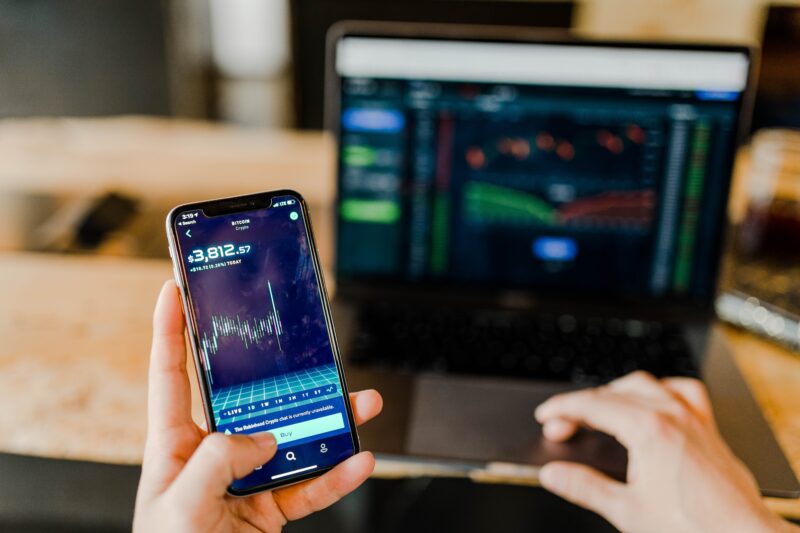Brave始めたけど、仮想通貨の稼ぐ方法がわからない...
稼ぐための設定は?
本記事の内容
- Brave(ブレイブ)で仮想通貨BATを稼ぐための準備
- Brave(ブレイブ)で仮想通貨BATを稼ぐための設定
- Brave(ブレイブ)で仮想通貨BATを稼ぐ方法
- Brave(ブレイブ)のスマホアプリでも仮想通貨BATは稼げる?
- Brave(ブレイブ)で仮想通貨BATが貯まらないときの対処法
「Braveを導入したけど、仮想通貨BATが貯まらない...」と困っていませんか?
せっかく仮想通貨が稼げると聞いていたのに、まったく稼げなかったら導入し損ですよね。
結論、Braveで仮想通貨を稼ぐためにはある簡単な設定が必要になります。
今回は、Braveで仮想通貨BATを稼ぐために必要な準備や設定、稼ぎ方を紹介していきます。

記事の後半ではBATが貯まらないときの対処法も紹介していますよ。
本記事を読めば、誰でもかんたんにネット検索するだけで不労所得をゲットできるので参考にしてください。
目次
Brave(ブレイブ)で仮想通貨BATを稼ぐための準備

まず、Braveで仮想通貨を稼いでいくための準備をしていきます。
仮想通貨BATを稼ぐための準備
- Braveをインストールする
- 初期設定をする
それぞれみてきます。
準備⓵:Braveをインストールする
まずはBraveをインストールします。
▶︎Braveをダウンロード
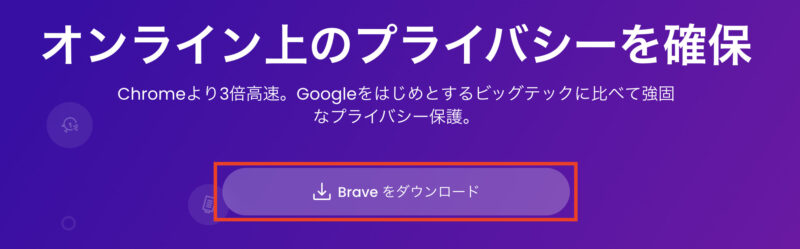
▶︎Braveをインストール
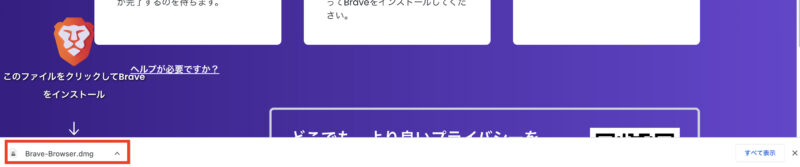
準備⓶:初期設定をする
続いて初期設定を済ましていきます。
▶︎Braveをデフォルトに設定します。

▶︎「さあ始めましょう」をクリック。
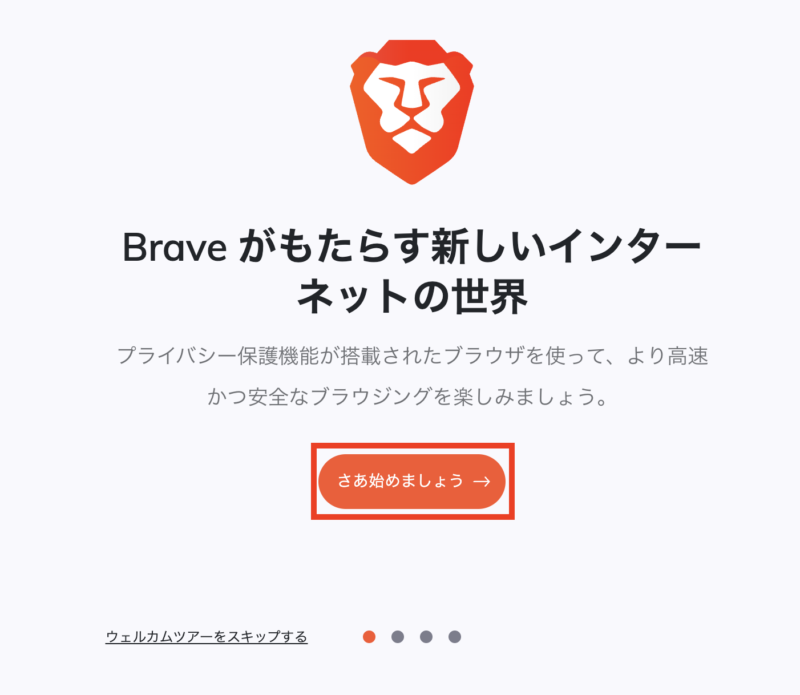
次に、以下の2つの設定を進めていきます。
・ブックマークと設定のインポート(以前のブラウザからの移行)
・検索エンジンの設定

設定方法は以下の記事で画像つきで解説しているのでご覧ください。
初期設定が終わればBraveのトップページが出てきます。
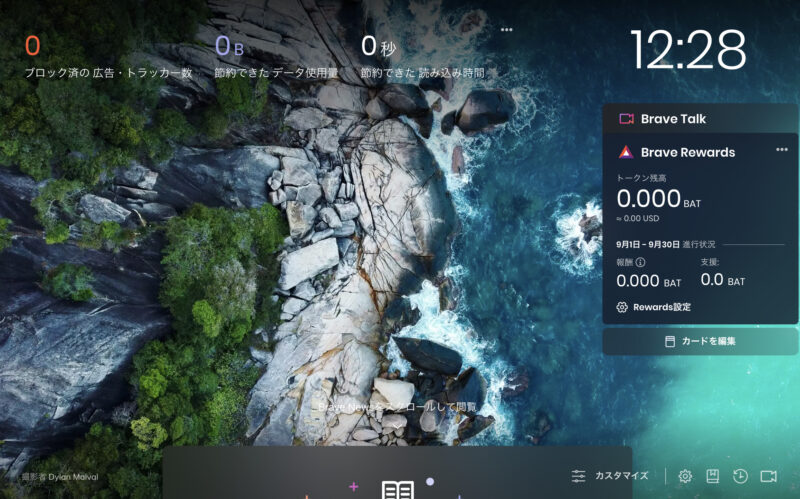

これでBraveで仮想通貨を稼ぐための下準備が完了です。
Brave(ブレイブ)で仮想通貨BATを稼ぐための設定

下準備ができたら、仮想通貨BATを稼ぐための設定にうつります。
仮想通貨BATを稼ぐための設定
- Brave Rewardsを有効化
- 広告の表示件数
- 自動支援機能(チップ)をオフ
- bitFlyerと連携
設定は4つありますが、どれも超簡単なのです。
設定⓵:Brave Rewardsを有効化
まずはBrave Rewardsを有効化していきます。
Brave Rewards:プライベート広告を表示する設定のこと
Braveでは広告をブロックしていますが、プライバシーに保護された広告表示の設定を「オン」にすることで、仮想通貨BATがもらえます。
Brave Rewardsを「オン」にする方法は2つあります。
▶︎方法⓵:トップページ右側のBrave Rewardsから「Rewardsの使用開始」をクリックする。
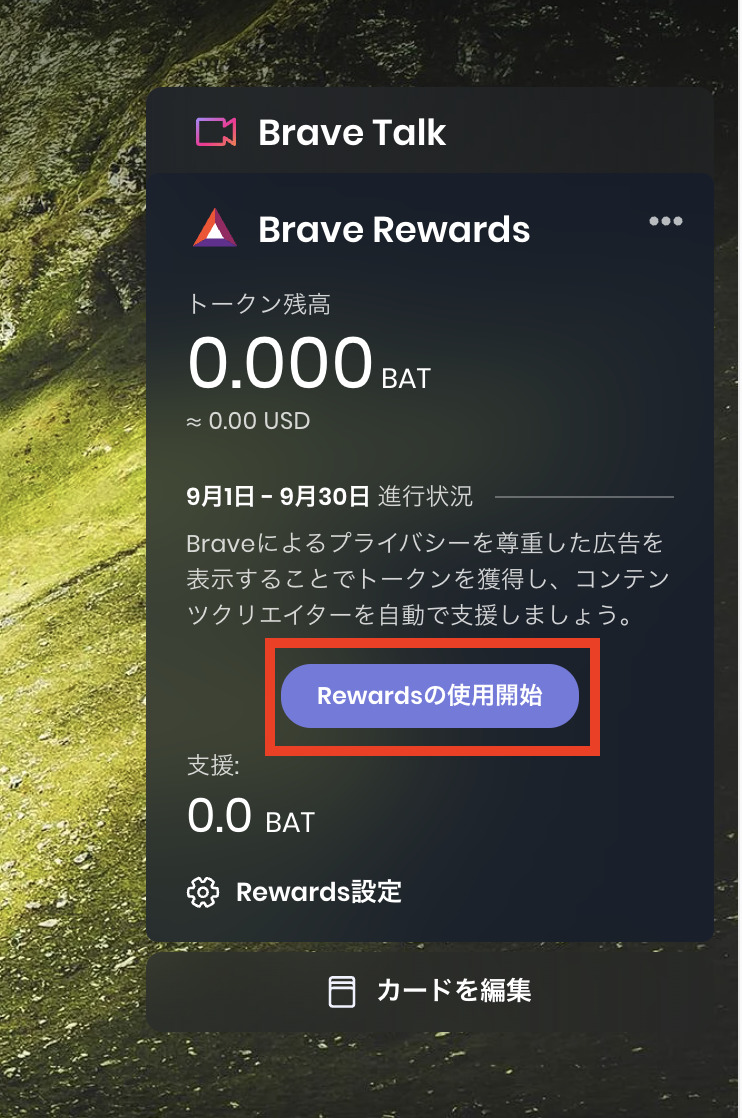
▶︎方法⓶:設定の「Brave Rewards」から「Braveプライベート広告」を有効化する
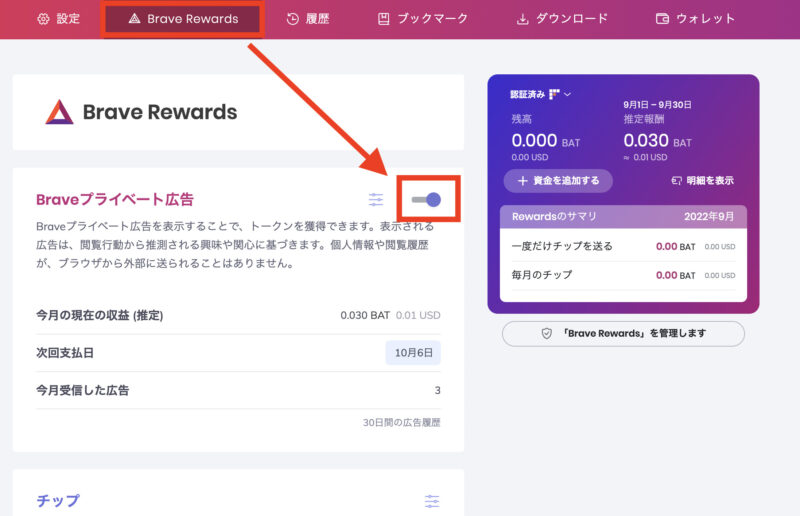
トップページの右側の表示が変わっていればOKです。
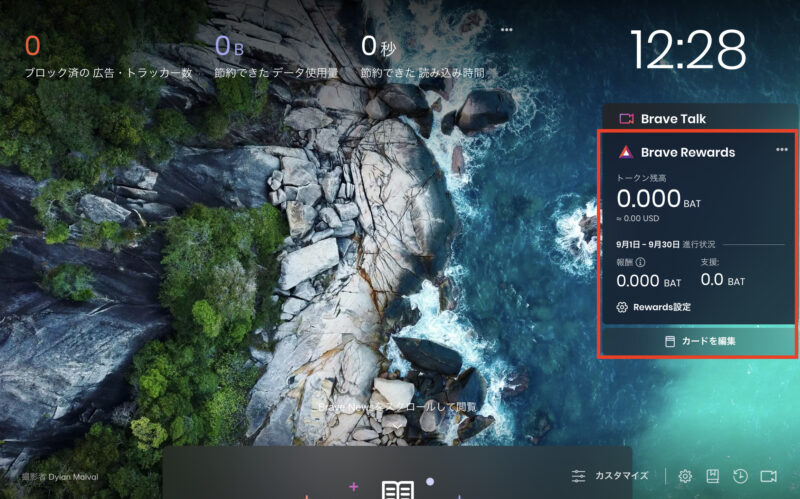
設定⓶:広告の表示件数
次に広告を表示する件数を設定していきます。
▶︎トップページ右下の歯車のマークをクリック。

▶︎設定の「Brave Rewards」→「表示する広告の最大数」から「1時間に10件の広告」をクリック。
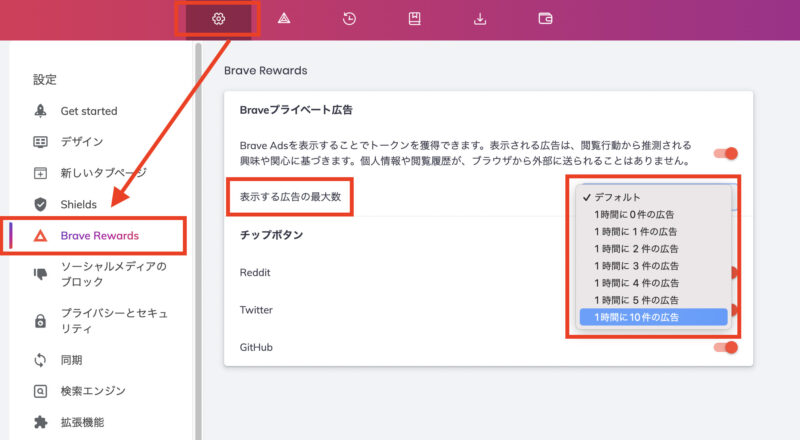
設定⓷:自動支援機能(チップ)をオフ
次に自動支援機能(チップ)をオフにしていきます。
自動支援機能(チップ):お気に入りのサイトなどに稼いだBATをチップとして、寄付する仕組み。
▶︎「Brave Rewards」→「チップ」の欄から右の3本線をクリック。
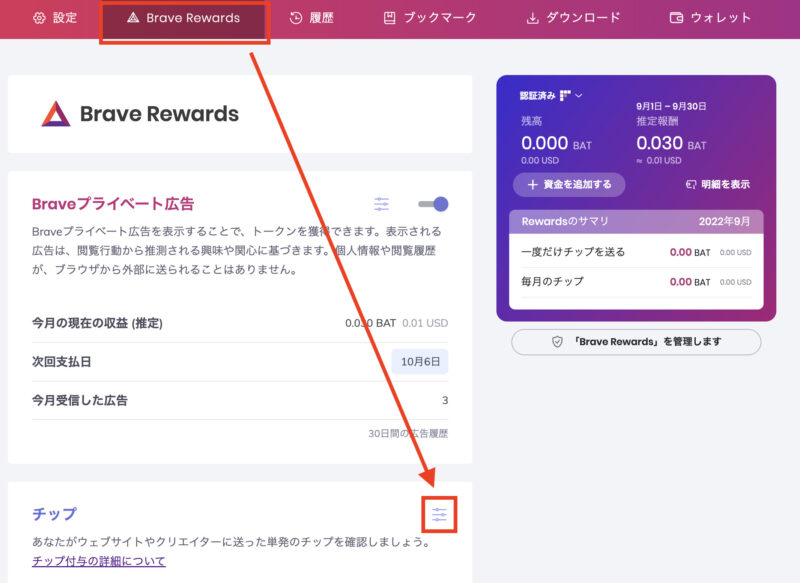
▶︎3つのチェックを外しておきます。
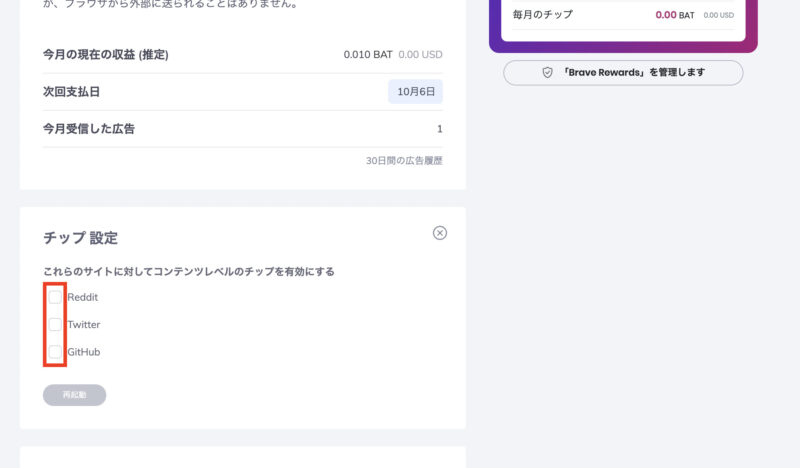

これで稼いだBATはすべて自分のものになります。
設定⓸:bitFlyerと連携
次にのbitFlyerと連携していきます。
国内取引所のbitFlyerの口座をつくって連携しておくと、稼いだBATを受け取ることができます。

bitFlyerの口座開設は10分ほどあればできますよ!
口座開設ができれば、Braveと連携していきます。
▶︎トップページのアドレスバーの横の三角マークから「未認証」をクリック。
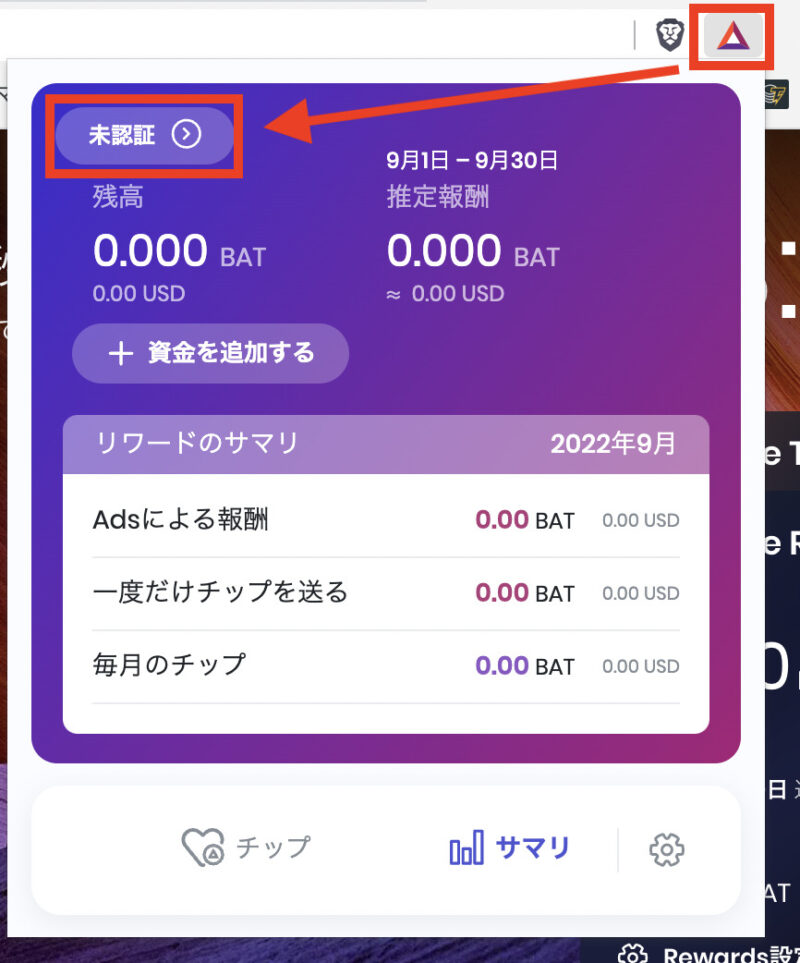
▶︎「続ける」をクリック。
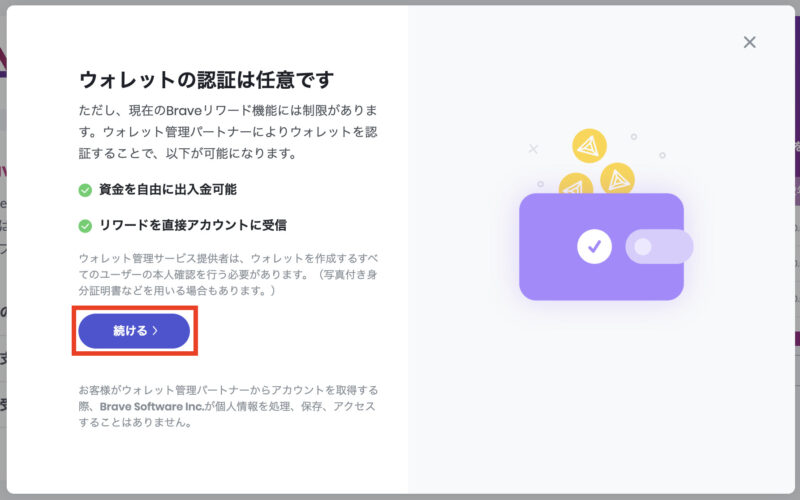
▶︎「bitFlyer」をクリック。
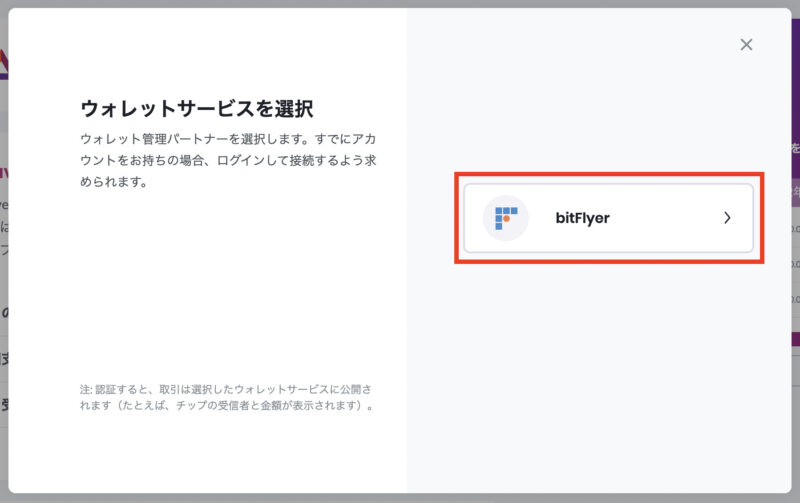
▶︎メールアドレスをパスワードを入力して、「ログイン」をクリックして連携を進みてください。
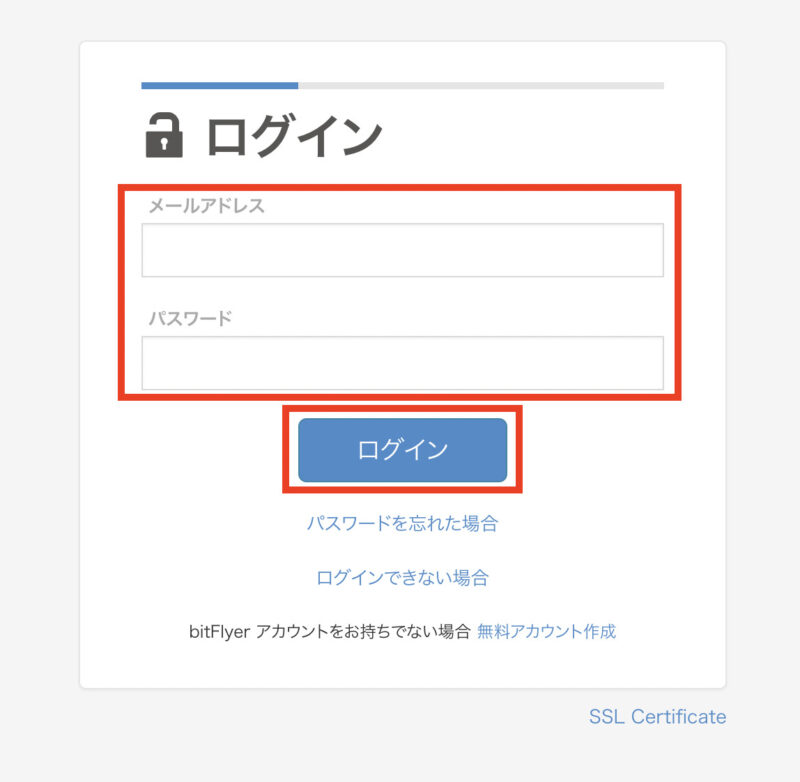

これでBraveで仮想通貨BATを稼ぐための設定は終わりです。
Brave(ブレイブ)で仮想通貨BATを稼ぐ方法

Braveで仮想通貨BATを稼ぐための準備〜設定はできましたか?
ここからは仮想通貨BATを稼ぐ方法を紹介していきます。

稼ぎ方といっても『広告を表示させて見るだけ』です。
先ほど紹介した設定を済ましたら、以下のように仮想通貨BATを稼ぎます。
- 背景画像の広告を表示させる
- Braveニュースに表示されるカードをタップする
- ポップアップ型のプッシュ通知をタップする
大きくは稼げませんが、チリツモで仮想通貨BATは貯まっていきます。
無料なので、焦らずコツコツ貯めていきましょう。
Brave(ブレイブ)のスマホアプリでも仮想通貨BATは稼げる?
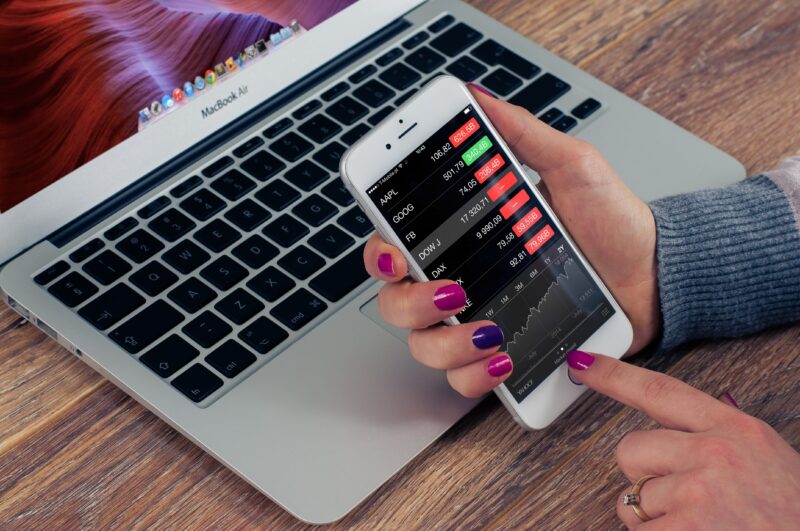
Braveはスマホ版でもダウンロードして、ブラウザとして使うことができます。
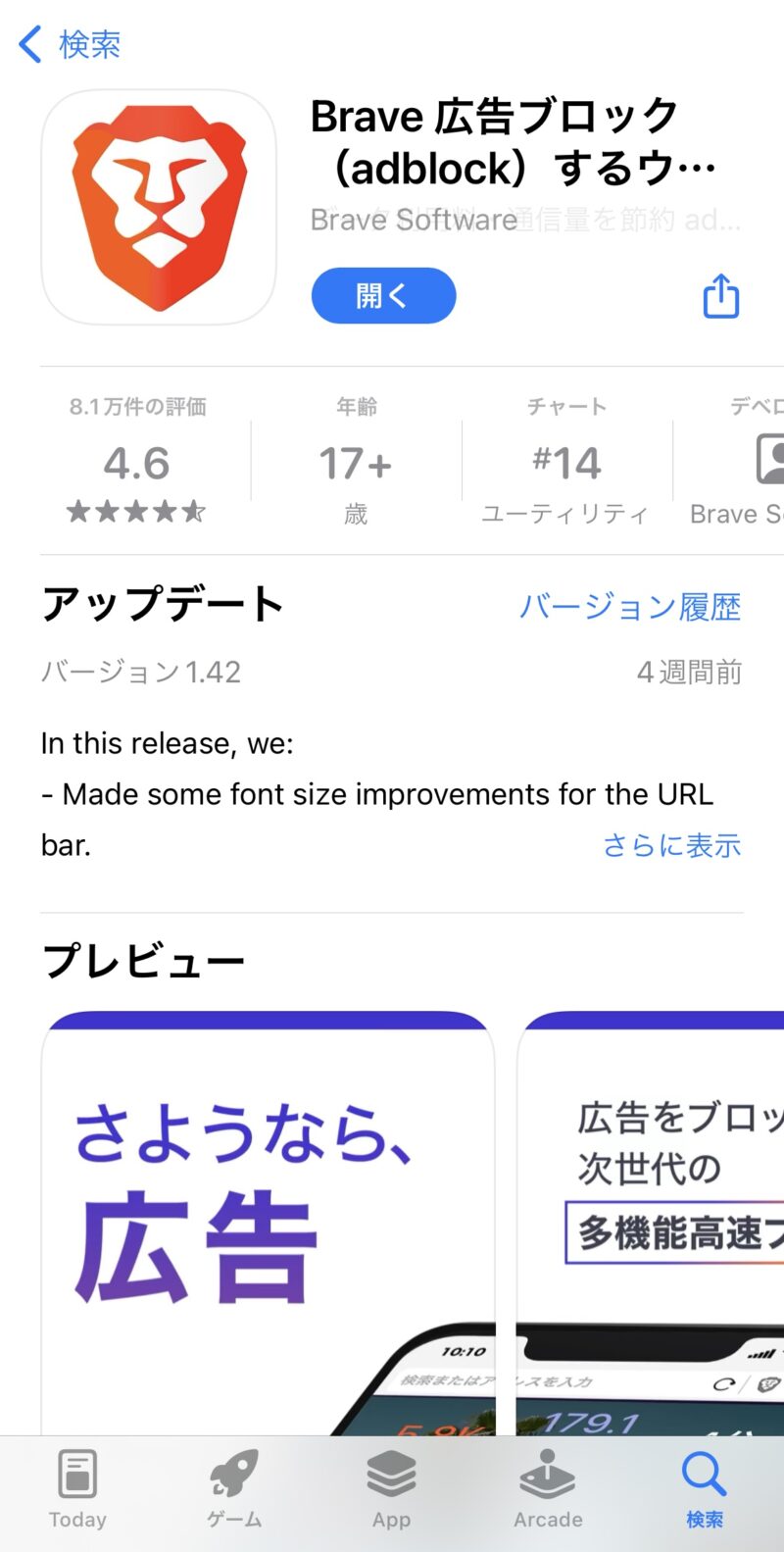
「じゃあスマホのほうがよく使うし、そっちでどんどん検索してBAT貯めていこう」と思いますよね?
ただ、iPhoneやiPadなどのApple製品では稼ぐことができません。(Androidは対応)

iPhoneユーザーにとっては残念ですが、PCでコツコツ稼いでいきましょう!
Brave(ブレイブ)で仮想通貨BATが稼げない・貯まらないときの対処法

Braveで仮想通貨BATが稼げない・貯まらないときの対処法は以下のとおりです。
対処法
- Braveの設定を確認する
- 通知の設定がオンになっているかチェックする
- メールで問い合わせる
それぞれみてきますね。
Braveの設定を確認する
BATが稼げないときは、先ほど紹介したBraveの設定を確認してください。
>>>「Brave(ブレイブ)で仮想通貨BATを稼ぐための設定」に戻る
▶︎Brave Rewardsは「オン」になっていますか?
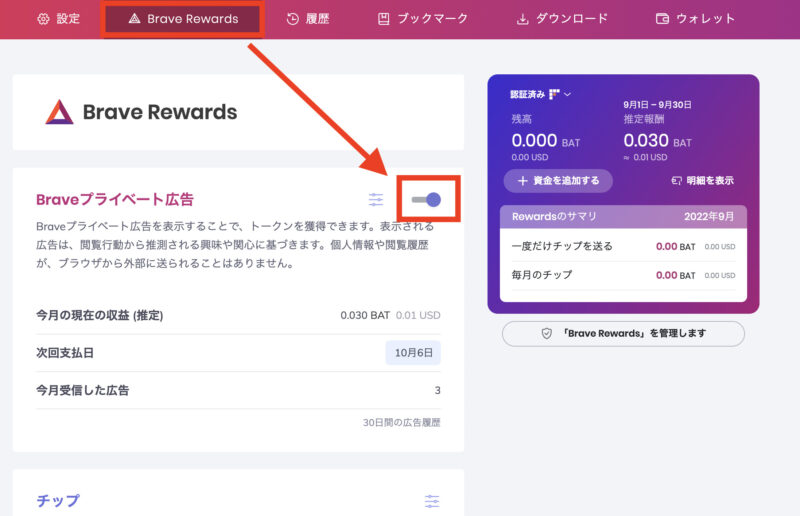
▶︎広告の表示件数が「デフォルト」のままになっていませんか?
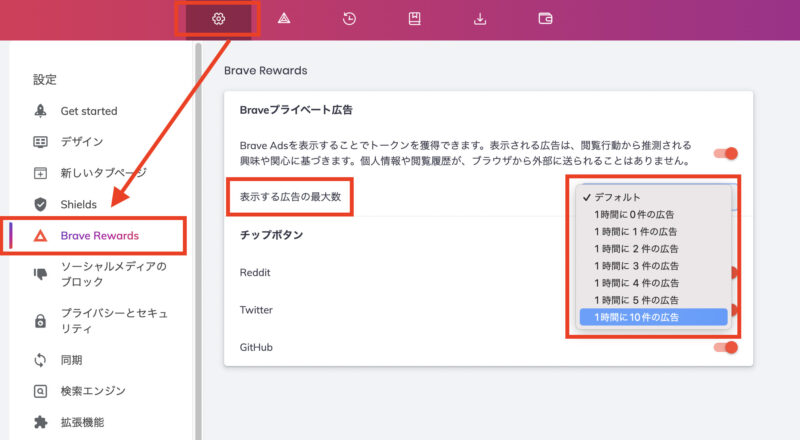
▶︎自動支援機能(チップ)はチェックを外してますか?
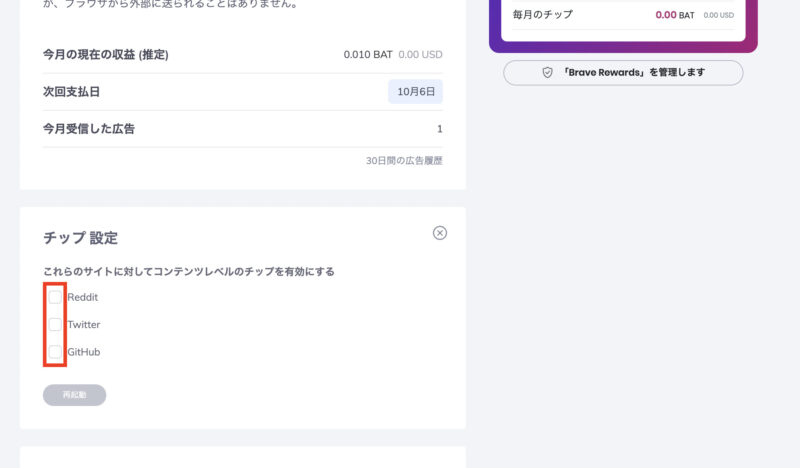

もう一度それぞれ確認してみてください!
通知の設定をチェック
お使いのPCの通知設定が「オフ」なっていて広告に気づいていない場合もあります。
MacBookユーザーの方は画面左上のリンゴのマークから、「システム環境設定」→「通知と集中モード」で確認できます。
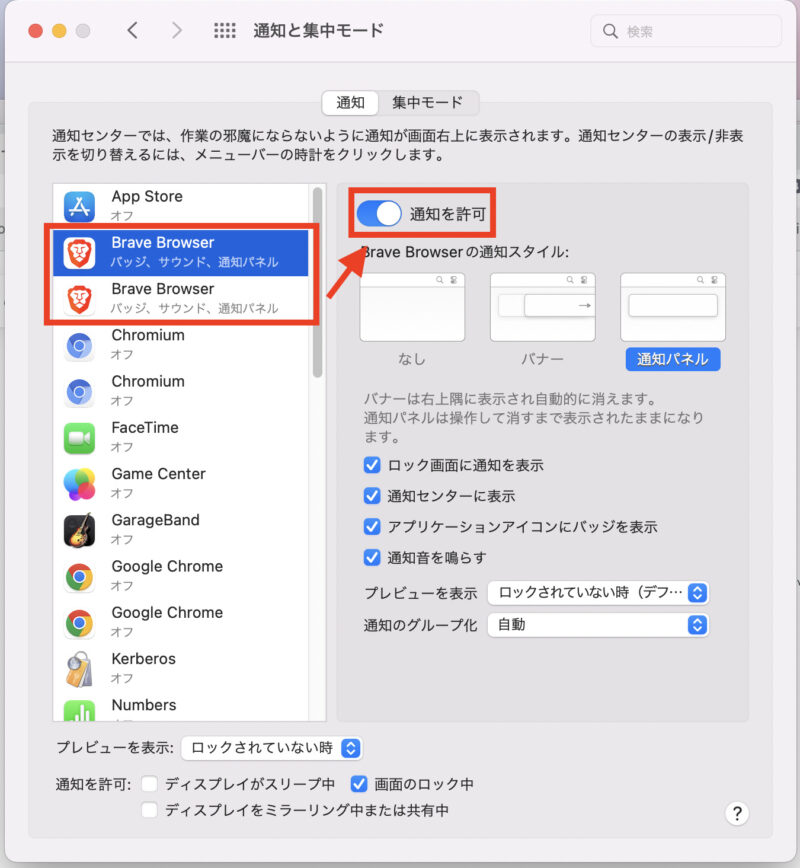

「通知を許可」をオンにしておきましょう。
メールで問い合わせてみる
稼げないときやトラブルがあったときはメールでの問い合わせもできます。
僕もBATが貯まらないことがあったので、問い合わせてみました。
問い合わせの返信は4日後にきましたよ。
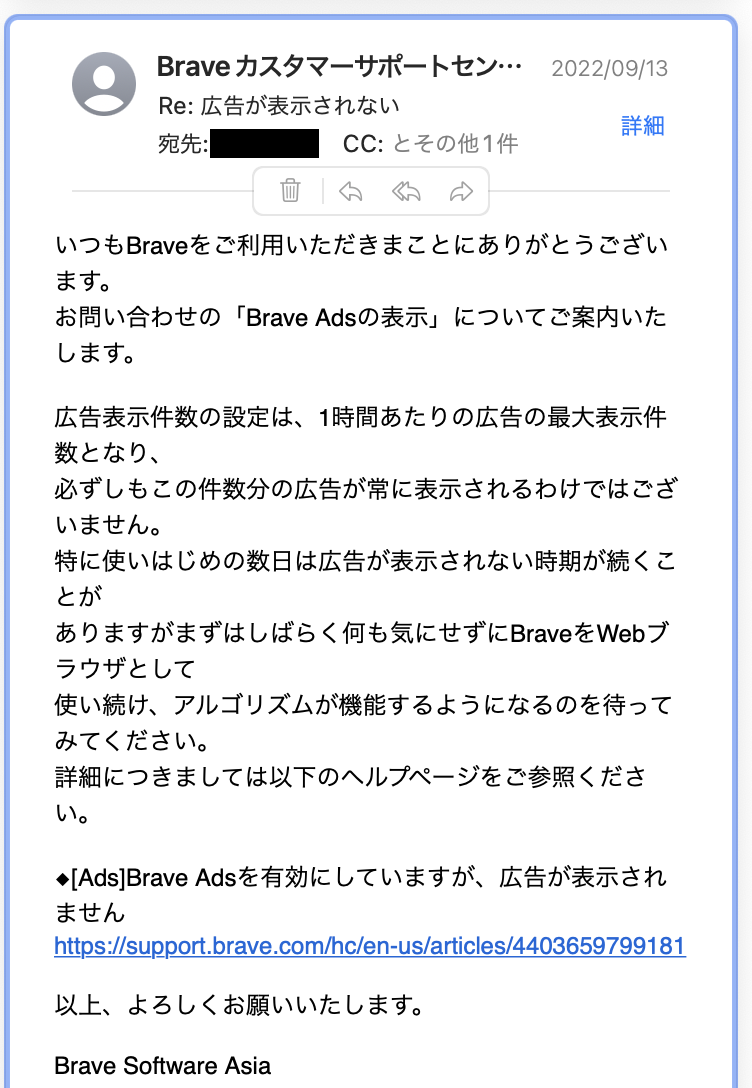
・広告の表示設定はあくまで最大表示件数
・アルゴリズムが機能するのに、数日かかる
とのことです。
僕もBraveを導入してから執筆日(2022/9/16)時点で10日ほど経ちますが、
バナー型の広告の通知のみでしか稼げていません。(背景画像とBraveニュースの広告は表示されていません。)
追記:導入から半月経った、2022年10月現在は背景画像の広告が表示されるようになりました。

無料のブラウザなので、気長に待つのが吉です。
またBraveの公式サイトのヘルプセンターでも確認ができますよ。
Braveで仮想通貨BATを稼ぐためのまとめ

今回はBraveで仮想通貨BATを稼ぐ準備や設定、稼ぎ方を紹介しました。
仮想通貨BATを稼ぐための設定
- Brave Rewardsを有効化
- 広告の表示件数
- 自動支援機能(チップ)をオフ
- bitFlyerと連携
上記の4つの設定を済まして、Braveで仮想通貨を稼ぐ体験をしてみてください。
設定ができたら、表示される広告をみるだけです。
コツコツ貯めて不労所得をゲットしてくださいね。